Модуль 2. Створення сторінки дистанційного курсу засобами Вікі-КДПУ (2016)
Зміст
Завдання модуля
У цьому модулі учасники:
- ознайомляться з прикладами використання Вікі-КДПУ та Хмарки-КДПУ у навчальному процесі;
- ознайомляться з прикладами дистанційних курсів на Вікі-КДПУ;
- утворять сторінку власного дистанційного курсу;
- ознайомляться із основами вікі-розмітки тексту;
- заповнять сторінку дистанційного курсу;
- утворять додаткові сторінки до власного дистанційного курсу на Вікі-КДПУ;
- утворять систему переходів (посилань) по сторінках дистанційного курсу на Вікі-КДПУ;
- ознайомляться зі сторінкою групи на Вікі-КДПУ, заповнять список учасників;
- проведуть рефлексію власного навчання.
Служба Вікі-КДПУ
Вправа 1. Авторизуйтеся у Вікі-КДПУ.
Авторизація здійснюється на початку кожного сеансу роботи. Для цього необхідно:
- Активізувати посилання «Увійти», яке знаходиться в верхній правій частині робочого вікна Вікі-КДПУ.
- На спеціальній сторінці «Вхід до системи», уведіть ім’я користувача та пароль. Після цього натисніть на кнопку «Вхід».
Примітка! У Вікі-КДПУ вносити правки може тільки авторизований користувач.
Вправа 2. Розгляньте навчальні проекти у розділі «Проекти» на головній сторінці Вікі-КДПУ:
- Текстові редактори онлайн;
- Проект "Моє рідне місто або село";
- Проект "Музей історії обчислювальної техніки";
- Проект "Інформаційне суспільство".
Перегляньте навчальні курси у розділі «Аудиторіум» на головній сторінці Вікі-КДПУ:
- Завдання до лабораторних робіт з курсу "Основи інформатики та ІКТ" на базі ОС Ubuntu;
- КІТОН (для магістрантів КДПУ);
- Вікова психологія Гуцало Е.У.;
- Навчальний курс "Загальна етнографія".
Вправа 3. Педрада. Обговоріть використання сайту Вікі-КДПУ як платформи для дистанційного навчання. Використовуйте питання:
- Які умови потрібні для успішної реалізації дистанційного курсу?
- Яких інструментів, що потрібні для дистанційного курсу, вікі-сайт не має?
- Які недоліки використання вікі-сайту для дистанційної освіти? Які переваги?
Вправа 4. Перегляньте приклади дистанційних курсів на Вікі-КДПУ у розділі «Аудиторіум»:
- Навчальний курс "Сучасні інформаційні технології";
- Навчальний курс "Комп’ютерна техніка і математичні методи у фізичному вихованні і спорті";
- Навчальний курс "Психологія".
Вправа 5. Створіть сторінку власного дистанційного курсу на Вікі-КДПУ.
Правила іменування статей
- Назва будь-якої статті повинна бути унікальною і лаконічною.
- Вона повинна дуже точно відображати зміст статті.
- Її записують у називному відмінку однини. Наприклад, Соціальні сервіси, Каталог соціальних сервісів Інтернету.
- Якщо назва неоднозначна – додайте в круглих дужках пояснення. Наприклад, Арсенал (завод), Арсенал (футбольна команда).
- Назви статей починаються з великої літери.
- У назві краще не використовувати двокрапку.
- Не використовуйте у назвах статей наступні символи # < > [ ] { }
- Не рекомендується у назвах статей використовувати наступні символи . : /
Створення сторінки власного курсу
- Перейдіть на свою персональну сторінку (посилання знаходиться угорі вікна).
- У розділі «Дистанційні курси» перейдіть у режим редагування.
- У текстовому полі створіть внутрішнє посилання (натиснувши на кнопку «Внутрішнє посилання»).
- З’явиться текст Заголовок посилання, де між квадратними дужками впишіть [[Навчальний курс «Назва курсу»]]
- Збережіть статтю (натисніть кнопку «Зберегти сторінку» або «Опублікувати»).
- Посилання на нову (пусту) статтю буде червоного кольору. Натисніть на це посилання і потрапите у режим її створення.
Увага! Цей процес називається «вікіфікацією». Вікіфікація дозволяє створювати взаємопов’язаний контент та запобігати появі статей-сиріт.
Вправа 6. Заповніть сторінку дистанційного курсу з використанням шаблону.
Шаблони є потужним засобом покращення організації вікі-статей. Сторінки шаблонів є повноцінними статтями, для яких відведено власний простір імен «Шаблон:».
Вікі-розмітка для підставки тексту шаблона у статтю:
- Перейдіть на сторінку власного дистанційного курсу (так як це нова сторінка, то вона відкриється у режимі створення).
- Введіть у текстове поле {{subst:Шаблон:Навчальний курс}}
- Натисніть кнопку «Зберегти сторінку» або «Опублікувати».
Увага! Пам’ятайте, що назва статті чи шаблону чутлива до регістру.
Основні інструменти вікі-розмітки тексту
Вирівнювання абзаців
Для відокремлення абзаців один від одного у вікі-розмітці тексту є три способи:
- Спосіб 1: вставити між ними пустий рядок.
- Спосіб 2: у кінці абзацу вставити тегу
. - Спосіб 3: у кінці абзацу натиснути кнопку «Новий рядок».
Увага! За замовчуванням використовується вирівнювання по лівому краю. Якщо рядок починається з пробілу, то цей абзац буде розтягнутий в один рядок і взятий у рамку.
Для вирівнювання по центру абзац виділяється тегами<center> По центру</center>
Панелі форматування
Основна панель форматування
Засоби візуального форматування тексту
Увага! Форматування тексту можна здійснювати лише через вікі-розмітку та HTML-теги

![]() - виділення тексту жирним шрифтом
- виділення тексту жирним шрифтом
![]() - виділення тексту курсивом
- виділення тексту курсивом
![]() - внутрішні посилання
- внутрішні посилання
![]() - зовнішні посилання
- зовнішні посилання
![]() - вкладений файл (вставка зображень)
- вкладений файл (вставка зображень)
![]() - вставка виноски
- вставка виноски
![]() - підпис учасника з часовою міткою
- підпис учасника з часовою міткою
![]() - горизонтальна лінія
- горизонтальна лінія
![]() - вставка математичних формул
- вставка математичних формул
![]() - Додатково (розкриває додаткову панель з інструментами форматування)
- Додатково (розкриває додаткову панель з інструментами форматування)
Додаткова панель форматування
![]()
![]() - створення структури документа (назви заголовків/підзаголовків)
- створення структури документа (назви заголовків/підзаголовків)
![]() - маркований список
- маркований список
![]() - нумерований список
- нумерований список
![]() - ігнорувати вікі-форматування
- ігнорувати вікі-форматування
![]() - новий рядок
- новий рядок
![]() - великий розмір символів
- великий розмір символів
![]() - маликий розмір символів
- маликий розмір символів
![]() - верхній індекс
- верхній індекс
![]() - нижній індекс
- нижній індекс
![]() - вставити галерею
- вставити галерею
![]() - вставити таблицю
- вставити таблицю
![]() - вставити перенаправлення
- вставити перенаправлення
Формування структури статті
Для створення структури статті (назви заголовків/підзаголовків):
- У режимі редагування статті виділити текст, що потрібно зробити заголовком.
- Натиснути кнопку
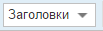 на панелі інструментів і вибрати зі списку потрібний рівень.
на панелі інструментів і вибрати зі списку потрібний рівень.
- Натиснути кнопку "Опублікувати" або "Зберегти сторінку".
Також можна створити структуру документа виділяючи, назви заголовків/підзаголовків знаками дорівнює. Наприклад,
| Так відображається | Вікі-текст |
| Новий розділ | == Новий розділ == |
| Підрозділ | === Підрозділ === |
| Під-підрозділ | ==== Під- підрозділ ==== |
Назви розділів, підрозділів розташовуються з нового рядка.
Увага! Якщо стаття містить більше ніж 3 розділи, то на початку сторінки в автоматичному режимі формується "Зміст статті" (перераховуються назви розділів та створюються посилання на них).
Нумеровані та марковані списки
Для створення маркованих або нумерованих абзаців необхідно у режимі редагування статті виділити потрібні абзаци і натиснути відповідну кнопку (![]() або
або ![]() ) на панелі інструментів.
) на панелі інструментів.
Вправа 7. Створіть додаткові сторінки дистанційного курсу на Вікі-КДПУ.
Якщо на сторінці дистанційного курсу є потреба розмістити великий об’єм тексту, то для оптимального сприйняття матеріалів краще розмістити текст на додаткових сторінках цього курсу, а на основній сторінці вставити внутрішні посилання на них.
Утворення внутрішнього посилання
- Перейти у режим редагування статті.
- Встановити курсор у те місце статті, де потрібно розмістити посилання.
- Натиснути кнопку «Внутрішнє посилання» на панелі інструментів.
- З’явиться текст Заголовок посилання, де між квадратними дужками вписати ім’я статті, на яку потрібно переходити. Наприклад,
[[Глосарій до курсу «Назва курсу»]].
- Натиснути кнопку «Опублікувати» або «Зберегти сторінку».
Увага! Якщо назва нової статті не відповідає слову, яке було б зручно використовувати у тексті батьківської статті, то здійснюється повна заміна – всередині квадратних дужок після вертикальної риски пишеться повністю фраза,що буду відображатися у тексті батьківської статті:
[[Назва статті|текст, який необхідно відобразити у тексті статті]].
Наприклад, [[Київ|Києві]].
Вправа 8. Створіть систему переходів по сторінках дистанційного курсу на Вікі-КДПУ.
Так як на вікі-сайтах не передбачено вбудованої системи навігації, то потрібно самостійно створювати переходи по сторінках. Якщо навчальний курс буде складатися із декількох сторінок, то бажано створити посилання, за якими можна повертатися назад. Наприклад, у кінці додаткової сторінки курсу можна вставити посилання на основну:
Повернутися на сторінку [[Навчальний курс «Назва курсу»]]
Вправа 9. Ознайомтеся зі списком учасників навчання на Вікі-КДПУ та допишіть посилання на свою персональну сторінку і власний курс.
- Із Головної сторінки Вікі-КДПУ перейдіть у розділ «Аудиторіум», потім у розділі «Підвищення кваліфікації науково-педагогічних працівників» виберіть посилання на свою групу із списку «Розробка дистанційних курсів засобами Вікі-КДПУ, Хмарка-КДПУ і Moodle-КДПУ».
- Зайдіть у пункт меню «Учасники».
- Оберіть свою групу (групи розрізняють по датам проведення навчання та тренерам).
- Перейдіть у режим редагування статті (натисніть на вкладці «Редагувати»).
- Скопіюйте і вставте нижче на сторінці рядок (за зразком):
==[[Користувач:vkopotiy|Копотій Вікторія Володимирівна]]==
Замість фрази «vkopotiy» впишіть ім’я під яким Вас зареєстрували, а замість фрази «Копотій Вікторія Володимирівна» – особисте ім’я, що буде відображатися на сторінці.
Увага! Не вилучайте текст, що збережений на сторінці раніше.
Рефлексія
Дайте відповіді на такі запитання:
- Як навчальний матеріал цього модулю допоміг Вам оцінити переваги використання Вікі-КДПУ у навчальному процесі?
- Як навчальні вікі-проекти з Вашого предмету можуть допомогти студентам опанувати матеріал, що винесений на самостійне опрацювання?
- Оцініть, наскільки матеріал, викладений у першому та другому модулях, може допомогти Вам покращити навчання студентам?
Домашнє завдання
Проведіть оцінювання матеріали власного дистанційного курсу.
Після опрацювання Модуля 2 Ви, можливо, вже маєте ідею або декілька ідей щодо зміни чи уточнення навчального курсу, який розробляється. Підготуйте та внесіть зміни у відповідні матеріали.
Підберіть матеріали (ілюстрації, фотографії, список підручників, навчальні програми з вашого предмету, допоміжні матеріали, засоби оцінювання знань та навичок з вашого предмету, державні освітні стандарти, приклади виконаних завдань тощо), які допоможуть Вам розробити дистанційний курс.
Повернутися на сторінку Навчання за програмою "Розробка дистанційних курсів засобами Вікі-КДПУ, Хмарка-КДПУ і Moodle-КДПУ"